
Πίνακας περιεχομένων:
- Συγγραφέας John Day [email protected].
- Public 2024-01-30 08:39.
- Τελευταία τροποποίηση 2025-01-23 14:39.

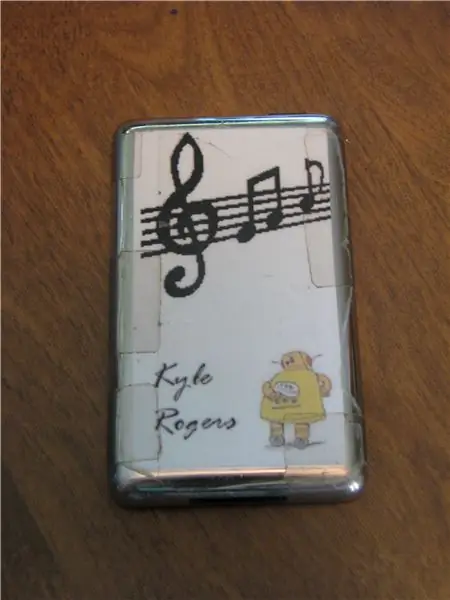
Λοιπόν, ήμουν έκπληκτος που δεν μπορούσα να βρω αυτό εδώ ήδη, ίσως δεν φαινόμουν αρκετά καλά.
Αυτό είναι, είναι ένα προστατευτικό κάλυμμα για το γυαλιστερό πίσω μέρος του iPod σας που αποτρέπει τις γρατζουνιές και τα δακτυλικά αποτυπώματα και επίσης το κάνει το iPod σας πιο δροσερό από το iPod όλων των άλλων και εύκολα διακριτό επίσης.
Βήμα 1: Τι χρειάζεστε και πρέπει να γνωρίζετε

Πρώτον, προφανώς χρειάζεστε ένα iPod. Ένα Zune ή άλλο mp3 μπορεί επίσης να λειτουργήσει, αλλά το έκανα αυτό στο iPod μου.
Θα χρειαστείτε επίσης: -το GIMP και ξέρετε πώς να το χρησιμοποιήσετε τουλάχιστον λίγο -κυρίαρχο ή καλές δεξιότητες εικασίας -εκτυπωτής και χαρτί -ψαλίδι -ταινία συσκευασίας ή ταινία, κάτι σαφές
Βήμα 2: Μετρήστε το IPod

Δεν χρειάζεται να είστε ακριβείς εδώ, στρογγυλοποιήστε το.
Αυτό που πρέπει να μετρήσετε είναι η επίπεδη περιοχή στη λαμπερή πλευρά του iPod. οι άκρες αρχίζουν να καμπυλώνουν, οπότε θέλουμε απλώς το επίπεδο μέρος. Θυμηθείτε το, γράψτε το ή μετρήστε ξανά στο επόμενο βήμα.
Βήμα 3: Το GIMP και το Interweb
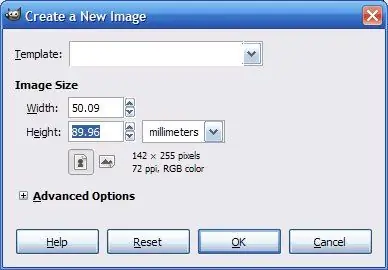
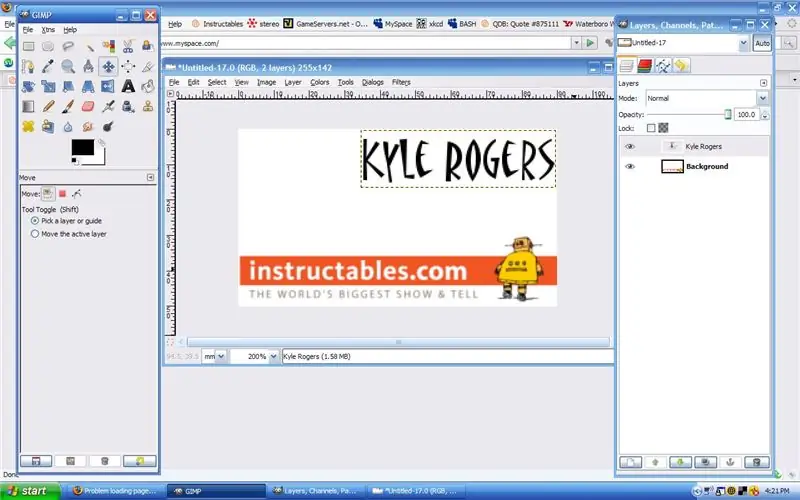
Ανοίξτε το GIMP και το πρόγραμμα περιήγησης ιστού.
Στο GIMP, δημιουργήστε ένα νέο αρχείο. Υπάρχει ένα αναπτυσσόμενο μενού που λέει pixel, επιλέξτε ίντσες (ή χιλιοστά). Στη συνέχεια, εισαγάγετε τις διαστάσεις σας. Χρησιμοποιήστε το google ή κάποιον ιστότοπο για να βρείτε εικόνες που σας αρέσουν. Στη συνέχεια, αλλάξτε το μέγεθος και περιστρέψτε όπως απαιτείται για να ταιριάζει και να φαίνεται όπως θέλετε. Προσθέτω επίσης κείμενο. Κάνω μεγέθυνση στο 200% για να τα δω όλα καλύτερα, αλλά όλα γίνονται εικονογραφημένα. ** Εναλλακτικά, μπορείτε να παραλείψετε ολόκληρο το κομμάτι που σχετίζεται με τον υπολογιστή και να σχεδιάσετε κάτι με το χέρι. **
Βήμα 4: Εκτυπώστε, κόψτε, κολλήστε το

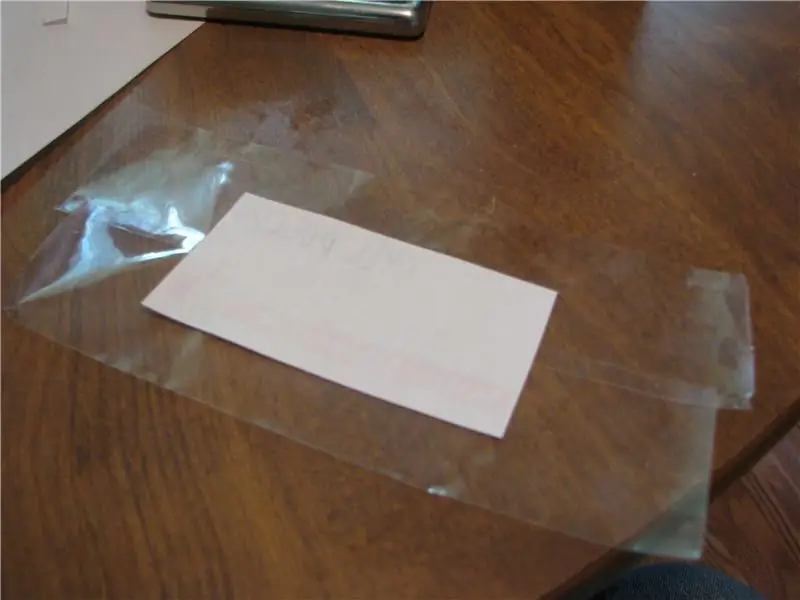
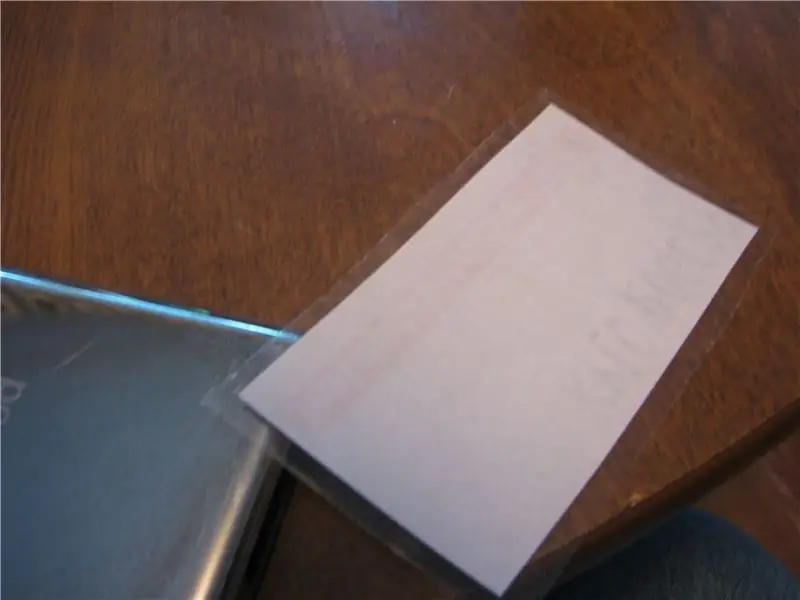
Ο τίτλος τα λέει όλα για αυτό το βήμα.
Αφού τελειώσετε την εικόνα, αποθηκεύστε και εκτυπώστε. Κόψτε το, να είστε τακτοποιημένοι και προσπαθήστε να τηρήσετε τις διαστάσεις. Στη συνέχεια, κολλήστε το στο πίσω μέρος του iPod σας. Ο τρόπος που θεωρώ ότι είναι πιο εύκολο να γίνει αυτό, είναι να στρώσω ένα κομμάτι κολλητικής ταινίας πάνω στο τραπέζι. Στη συνέχεια, παίρνω ένα άλλο κομμάτι και το τοποθετώ παράλληλα και επικαλύπτεται ελαφρώς. Τοποθετήστε την εικόνα στην κασέτα (μελάνι στο κολλώδες πρόσωπο) και κόψτε τυχόν περίσσεια ταινίας και, στη συνέχεια, τοποθετήστε ολόκληρη τη συσκευή στο iPod. Τώρα πηγαίνετε να δείξετε το iPod και καυχηθείτε για το πόσο πιο δροσερό είναι το δικό σας.
Συνιστάται:
Προσαρμόστε το δέρμα σας, με την χαραγμένη υπογραφή σας: 9 βήματα

Προσαρμόστε το δέρμα σας, με την χαραγμένη υπογραφή σας: Γεια σε όλους, σε αυτό το διδακτικό θα κάνουμε προσαρμοσμένη χάραξη με λέιζερ στο δερμάτινο πορτοφόλι και μπορείτε να το κάνετε και σε διαφορετικό δέρμα υλικό
Θήκη / δέρμα δέρματος για το νέο Ipod Nano: 5 βήματα

Θήκη / δέρμα δέρματος για το νέο Ipod Nano: Μόλις αγοράσατε ένα νέο Ipod Nano; Δροσερό ε; Τώρα είσαι χαλασμένος; Ναι κατάλαβα. Θέλετε να προστατέψετε την επένδυσή σας από ζημιές; Φτηνά? Ετσι νόμιζα. Διαβάστε για τους λάτρεις του Ipod. Ωχ, ναι, αυτή είναι η συμμετοχή μου για τον καθολικό διαγωνισμό κοπής λέιζερ και το σπιτικό Holidays Con
Οργάνωση συσκευών USB με δέρμα βοηθητικού προγράμματος φορητού υπολογιστή: 5 βήματα

Οργάνωση συσκευών USB με βοηθητικό φορητό υπολογιστή Δέρμα: Το βοηθητικό δέρμα φορητού υπολογιστή οργανώνει ελαφριές συσκευές USB βολικά χρησιμοποιώντας velcro. Ως μια από τις γενιές κινητής τηλεφωνίας, ήθελα να λύσω ζητήματα σχετικά με τη θέση και το χώρο για συσκευές USB. Επαγγελματική και φοιτητική δημοσιογραφία, φωτογραφία, βίντεο και άλλα
Φτιάξτε το δικό σας δέρμα φορητού υπολογιστή/φορητού υπολογιστή: 8 βήματα (με εικόνες)

Φτιάξτε το δικό σας δέρμα φορητού υπολογιστή: Ένα εντελώς εξατομικευμένο και μοναδικό δέρμα φορητού υπολογιστή με απεριόριστες δυνατότητες
Δέρμα φορητού υπολογιστή: 5 βήματα (με εικόνες)

Laptop Skin: Θέλετε το δικό σας δέρμα υψηλής ποιότητας από βινύλιο, αλλά δεν θέλετε να πληρώσετε 20 $; Στη συνέχεια, διαβάστε
